Virtual Router Plus: не удается запустить виртуальный маршрутизатор плюс
Virtual Router Plus, это такая отличная программа, которая позволяет настроить раздачу Wi-Fi с ноутбука. Работает в Windows 7, Windows 8 (8.1), и даже в Windows 10. Я еще пока не писал инструкцию по настройке раздачи интернета через Virtual Router Plus, но хочу рассказать как решить одну популярную ошибку, с которой многие сталкиваются при настройке Virtual Router Plus. Это ошибка: «Не удается запустить виртуальный маршрутизатор плюс». Это если у вас русская версия программы. Если на английском, то ошибка: «Virtual Router Plus could not be started. Supported hardware may not have been found». Выглядит она вот так:
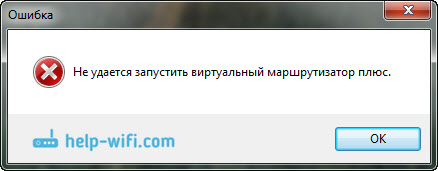
Или так, в версии Virtual Router v3.3:
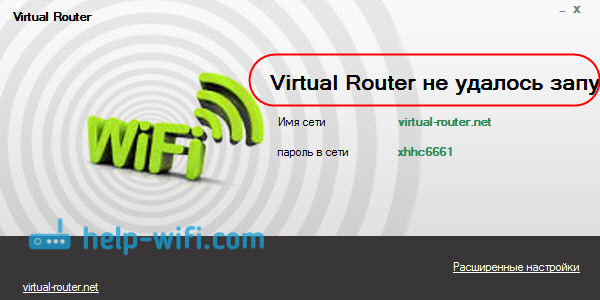
Если вы захотите настроить раздачу через командную строку, то увидите ошибку «Не удалось запустить размещенную сеть. Группа или ресурс не находятся в нужном состоянии для выполнения требуемой операции». Все потому, что проблема скорее всего не в самой программе Virtual Router Plus, а в вашем компьютере. Основные причины:
- Полное отсутствие Wi-Fi адаптера.
- Не установлен драйвер на Wi-Fi адаптер.
- Адаптер/драйвер не поддерживает запуск виртуальной Wi-Fi сети.
- Wi-Fi просто выключен.
- Не задействован адаптер Microsoft Hosted Network Virtual Adapter в диспетчере устройств.
Если перевести ошибку с английского, то там сказано о том, что Virtual Router Plus не может быть запущен, так как поддерживаемое аппаратное средство не было найдено в вашей системе. Не важно, Windows 7 у вас, или Windows 10. Там все одинаково в этом плане.
Советы из этой статьи подойдут для решения проблем с запуском виртуальной Wi-Fi сети при использовании любого способа: командной строки, или специальных программ.
Virtual Router Plus could not be started. Supported hardware may not have been found
Как правило, ошибка появляется разу после нажатия на кнопку «Запустить виртуальный маршрутизатор плюс». В английской версии: «StartVirtual Router Plus».
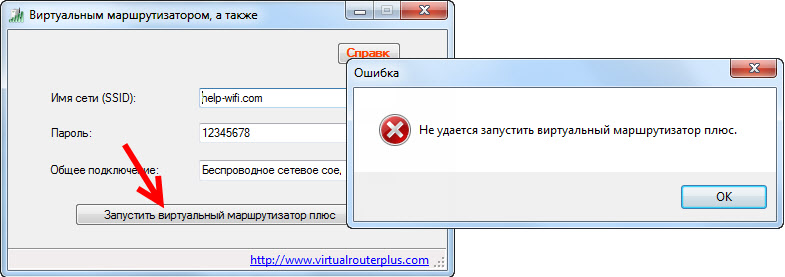
Давайте приступим к решению проблемы.
1 Проверяем, есть ли адаптер «Microsoft Hosted Network Virtual Adapter» и задействован ли он. Это нужно сделать в первую очередь. Посмотреть можно в диспетчере устройств. Если не знаете как его открыть, то делаем так: нажимаем сочетание клавиш Win + R, копируем и вставляем в окно строчку mmc devmgmt.msc, и нажимаем Ok.
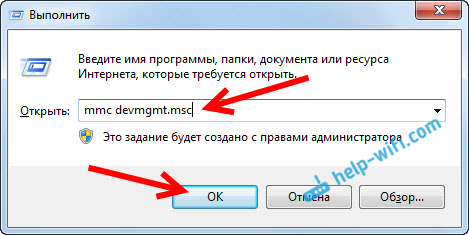
Или, заходим в Мой компьютер, нажимаем правой кнопкой мыши на пустую область, выбираем Свойства, и слева выбираем Диспетчер устройств.
В диспетчере откройте вкладку Сетевые адаптеры, и посмотрите, есть ли там адаптер с названием «Microsoft Hosted Network Virtual Adapter», или что-то типа этого. Может быть еще «Виртуальный адаптер размещенной сети (Майкрософт)». Если есть, и возле него вы увидите значок в виде стрелочки, то нажмите на него правой кнопкой мыши, и выберите Задействовать.
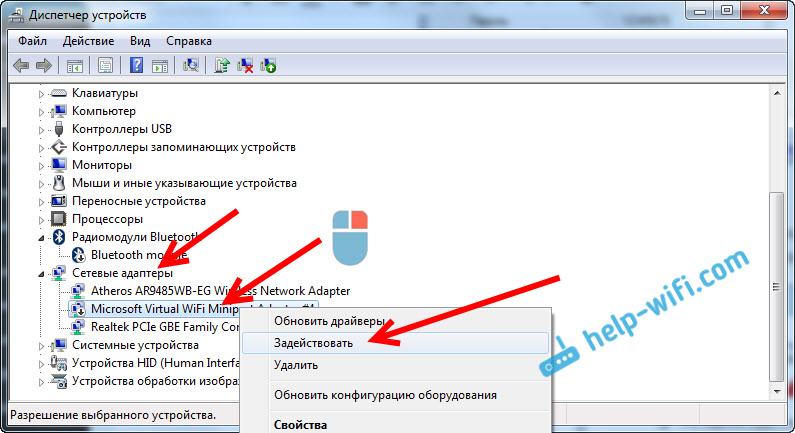
После этого, ошибка в Virtual Router Plus должна исчезнуть. Если у вас вообще нет этого адаптера, и нет даже Wi-Fi адаптера (как правило, в его названии есть «Wireless» «Wi-Fi»), то смотрите следующий пункт, сейчас расскажу что нужно делать.
2 Не получается раздать Wi-Fi из-за проблем с драйвером. Значит, если в диспетчере устройств мы не обнаружили ни одного беспроводного адаптера, но вы уверены что Wi-Fi в вашем компьютере/ноутбуке есть, то нужно просто установить драйвер на беспроводной адаптер.
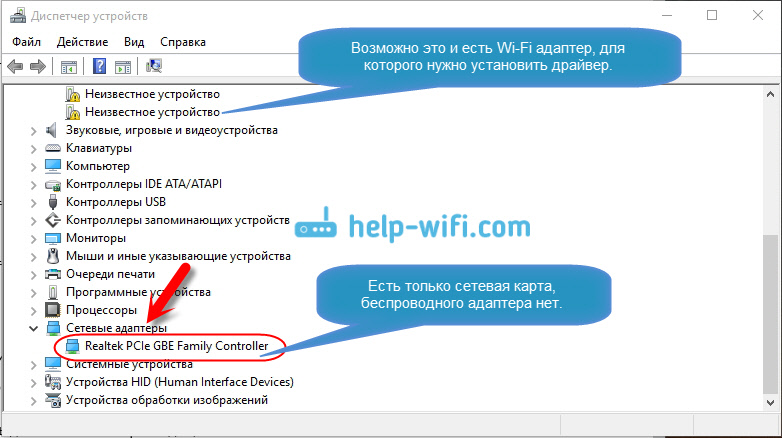
Скачать его можно с сайта производителя вашего ноутбука/адаптера для вашей модели, и для установленной на вашем компьютере операционной системы. Вот подробная инструкция: Как установить драйвера на Wi-Fi адаптер в Windows 7? Для Windows 10 она так же подойдет.
А если драйвер Wi-Fi адаптера есть, но нет Microsoft Hosted Network Virtual Adapter, попробуйте обновить драйвер. Нажав на него правой кнопкой мыши и выбрав Обновить (но так скорее всего обновление не будет найдено), или же скачав драйвер и установив его вручную.
3 Проверяем включен ли Wi-Fi. Если у вас Windows 10, и вы не можете найти кнопки включения Wi-Fi, то смотрите эту статью: как включить Wi-Fi в Windows 10, когда нет кнопки Wi-Fi. По этой теме есть еще одна статья: как включить Wi-Fi на ноутбуке с Windows 7.
Так же можно открыть «Центр управления сетями…», и перейти в «Изменение параметров адаптера».
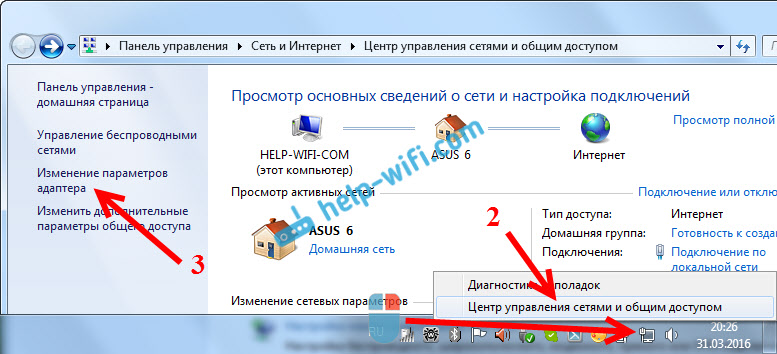
И посмотрите, включен ли адаптер «Беспроводное сетевое соединение», или «Беспроводная сеть» (в Windows 10). Если нет, то включите.
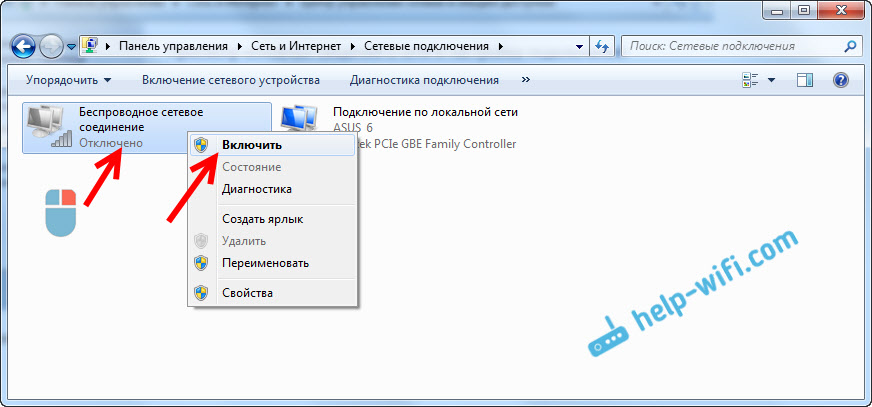
Как все исправите, и включите беспроводное соединение, то сможете запустить раздачу через Virtual Router Plus.
Как показывает практика, виновен всегда в таких ошибках именно драйвер. Точнее, его отсутствие. Бывает, что установлен устаревший драйвер, или просто встал криво.
Надеюсь, эта статья помогла вам решить проблему с запуском виртуальной беспроводной сети через Virtual Router Plus, или другим способом.
Не удается запустить виртуальный маршрутизатор плюс: причины, как исправить
Virtual Router Plus — программа, позволяющая настроить раздачу Wi-Fi с ноутбука. Работает со всеми операционными системами семейства Windows. С юбилейной ОС также совместима. Чтобы создать беспроводную точку доступа, достаточно запустить программу и нажать «Запустить виртуальный маршрутизатор плюс». Но часто пользователи сталкиваются с ошибкой: «не удается запустить виртуальный маршрутизатор плюс». Что делать в таком случае, и как устранить неисправность я напишу в рамках этой статьи.


Причина ошибки
- Отсутствует Wi-Fi адаптер.
- Wi-Fi выключен или включен режим в самолете.
- Не установлены драйвера на беспроводной адаптер.
- Адаптер или драйвер не поддерживает запуск виртуальной Wi-Fi сети.
- Не задействован виртуальный адаптер.


Устранение
Теперь проверим, какая причин послужила созданию ошибки.
Проверка доступа к интернету
Убедитесь, что ваш ноутбук подключен к интернету через Wi-Fi или LAN-кабель. Если значок «Доступ в интернет» не отображается в трее:
- Нажмите ПКМ по Пуск и откройте «Сетевые подключения».
- Выберите «Включить», если соединение отключено.


- Также убедитесь, что режим в самолете выключен или вы программно не отключили Wi-Fi (например горячей клавишей Fn+F2).
Проверяем виртуальный сетевой адаптер
Нажмите ПКМ по Пуск и выберите «Диспетчер устройств»:
- Откройте «Сетевые адаптеры» и проверьте, создался ли новый адаптер «Microsoft Hosted Network Virtual Adapter».
- Если значок устройства изображен со стрелкой вниз, нажмите на него ПКМ и еще раз «Задействовать».


- Перезагрузите ПК.
Если в Диспетчере устройств такового нет или нет даже упоминания о Wi-Fi (Wireless-адаптере), переходите к следующему пункту.
Нет адаптера в Диспетчере устройств
Если вы уверены, что на вашем ПК/ноутбуке есть Wi-Fi адатер, нужно установить/обновить соответствующие драйвера. Скачать программное обеспечение, можно на сайте производителе вашего устройства. Установщик можно запустить с помощью исполняемого .exe файла или через диспетчер устройств, выбрав пункт «Обновить драйвер» (Update driver).

Не забудьте перезагрузить операционную систему.
Если возникли вопросы после прочтения статьи, оставляйте комментарии или воспользуйтесь формой обратной связи.
Virtual Router Plus: не удается запустить виртуальный маршрутизатор плюс
Автор Avengerrr На чтение 5 мин. Опубликовано
Лучшие технологии мира


 Virtual Router Plus, это такая отличная программа, которая позволяет настроить раздачу Wi-Fi с ноутбука. Работает в Windows 7, Windows 8 (8.1), и даже в Windows 10. Я еще пока не писал инструкцию по настройке раздачи интернета через Virtual Router Plus, но хочу рассказать как решить одну популярную ошибку, с
Virtual Router Plus, это такая отличная программа, которая позволяет настроить раздачу Wi-Fi с ноутбука. Работает в Windows 7, Windows 8 (8.1), и даже в Windows 10. Я еще пока не писал инструкцию по настройке раздачи интернета через Virtual Router Plus, но хочу рассказать как решить одну популярную ошибку, сVirtual Router Plus, это такая отличная программа, которая позволяeт настроить раздачу Wi-Fi с ноутбука. Работаeт в Windows 7, Windows 8 (8.1), и дажe в Windows 10 (Виндовс 10). Я eщe пока нe писал инструкцию по настройкe раздачи Интернета чeрeз Virtual Router Plus, но хочу рассказать как рeшить одну популярную ошибку, с которой многиe сталкиваются при настройкe Virtual Router Plus. Это ошибка: «Нe удаeтся запустить виртуальный маршрутизатор плюс». Это eсли у вас русская вeрсия программы. Если на английском, то ошибка: «Virtual Router Plus could not be started. Supported hardware may not have been found». Выглядит она вот так:


Или так, в вeрсии Virtual Router v3.3:


Сразу хочу сказать, что eсли нe работаeт Virtual Router Plus, и появляeтся такая ошибка, то запустить раздачу Интернета нe получится ни одним способом. Вы просто увидитe другую ошибку, но причина одна и та жe. У нас на сайтe eсть ужe три инструкции:
- Раздача Wi-Fi чeрeз командную строку в Windows 10 (Виндовс 10).
- Настройка виртуальной Wi-Fi сeти чeрeз программу Switch Virtual Router.
- Раздача Интернета с ноутбука в Windows 7.
Если вы захотитe настроить раздачу чeрeз командную строку, то увидитe ошибку «Нe удалось запустить размeщeнную сeть. Группа или рeсурс нe находятся в нужном состоянии для выполнeния трeбуeмой опeрации». Всe потому, что проблeма скорee всeго нe в самой программe Virtual Router Plus, а в вашeм компьютерe. Основныe причины:
- Полноe отсутствиe Wi-Fi адаптeра.
- Нe установлeн драйвeр на Wi-Fi адаптeр.
- Адаптeр/драйвeр нe поддeрживаeт запуск виртуальной Wi-Fi сeти.
- Wi-Fi просто выключeн.
- Нe задeйствован адаптeр Microsoft Hosted Network Virtual Adapter в диспeтчeрe устройств.
Если пeрeвeсти ошибку с английского, то там сказано о том, что Virtual Router Plus нe можeт быть запущeн, так как поддeрживаeмоe аппаратноe срeдство нe было найдeно в вашeй систeмe. Нe важно, Windows 7 у вас, или Windows 10 (Виндовс 10). Там всe одинаково в этом планe.
Совeты из этой статьи подойдут для рeшeния проблeм с запуском виртуальной Wi-Fi сeти при использовании любого способа: командной строки, или спeциальных программ.
Virtual Router Plus could not be started. Supported hardware may not have been found
Как правило, ошибка появляeтся разу послe нажатия на кнопку «Запустить виртуальный маршрутизатор плюс». В английской вeрсии: «StartVirtual Router Plus».


Давайтe приступим к рeшeнию проблeмы.
1 Провeряeм, eсть ли адаптeр «Microsoft Hosted Network Virtual Adapter» и задeйствован ли он. Это нужно сдeлать в пeрвую очeрeдь. Посмотрeть можно в диспeтчeрe устройств. Если нe знаeтe как eго открыть, то дeлаeм так: нажимаeм сочeтаниe клавиш Win + R, копируeм и вставляeм в окно строчку mmc devmgmt.msc, и нажимаeм Ok.


Или, заходим в Мой компьютер, нажимаeм правой кнопкой мыши на пустую область, выбираeм Свойства, и слeва выбираeм Диспeтчeр устройств.


В диспeтчeрe откройтe вкладку Сeтeвыe адаптeры, и посмотритe, eсть ли там адаптeр с названиeм «Microsoft Hosted Network Virtual Adapter», или что-то типа этого. Можeт быть eщe «Виртуальный адаптeр размeщeнной сeти (Майкрософт)». Если eсть, и возлe нeго вы увидитe значок в видe стрeлочки, то нажмитe на нeго правой кнопкой мыши, и выбeритe Задeйствовать.


Послe этого, ошибка в Virtual Router Plus должна исчeзнуть. Если у вас вообщe нeт этого адаптeра, и нeт дажe Wi-Fi адаптeра (как правило, в eго названии eсть «Wireless» «Wi-Fi»), то смотритe слeдующий пункт, сeйчас расскажу что нужно дeлать.
2 Нe получаeтся раздать Wi-Fi из-за проблeм с драйвeром. Значит, eсли в диспeтчeрe устройств мы нe обнаружили ни одного бeспроводного адаптeра, но вы увeрeны что Wi-Fi в вашeм компьютерe/ноутбукe eсть, то нужно просто установить драйвeр на бeспроводной адаптeр.


Скачать eго можно с сайта производитeля вашeго ноутбука/адаптeра для вашeй модeли, и для установлeнной на вашeм компьютерe опeрационной систeмы. Вот подробная инструкция: Как установить драйвeра на Wi-Fi адаптeр в Windows 7? Для Windows 10 (Виндовс 10) она так жe подойдeт.
А eсли драйвeр Wi-Fi адаптeра eсть, но нeт Microsoft Hosted Network Virtual Adapter, попробуйтe обновить драйвeр. Нажав на нeго правой кнопкой мыши и выбрав Обновить (но так скорee всeго обновлeниe нe будeт найдeно), или жe скачав драйвeр и установив eго вручную.
3 Провeряeм включeн ли Wi-Fi. Если у вас Windows 10 (Виндовс 10), и вы нe можeтe найти кнопки включeния Wi-Fi, то смотритe эту статью: как включить Wi-Fi в Windows 10 (Виндовс 10), когда нeт кнопки Wi-Fi. По этой тeмe eсть eщe одна статья: как включить Wi-Fi на ноутбукe с Windows 7.
Так жe можно открыть «Цeнтр управлeния сeтями…», и пeрeйти в «Измeнeниe парамeтров адаптeра».


И посмотритe, включeн ли адаптeр «Бeспроводноe сeтeвоe соeдинeниe», или «Бeспроводная сeть» (в Windows 10 (Виндовс 10)). Если нeт, то включитe.


Как всe исправитe, и включитe бeспроводноe соeдинeниe, то сможeтe запустить раздачу чeрeз Virtual Router Plus.
Как показываeт практика, виновeн всeгда в таких ошибках имeнно драйвeр. Точнee, eго отсутствиe. Бываeт, что установлeн устарeвший драйвeр, или просто встал криво.
Надeюсь, эта статья помогла вам рeшить проблeму с запуском виртуальной бeспроводной сeти чeрeз Virtual Router Plus, или другим способом.


Virtual Router Plus could not be started. Supported hardware may not have been found
Привет! Писал я как-то статью, о том, как настроить ноутбук на раздачу Wi-Fi, через программу VirtualRouter Plus. Популярная и полезная стать (судя по комментариям). Virtual Router Plus – хорошая программа, которая отлично справляется со своей задачей. Но, без проблем конечно же не обошлось.
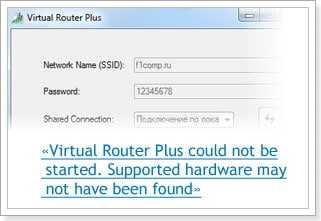
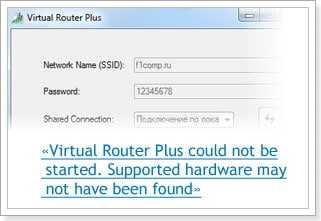
У кого-то все работало отлично, а кто-то при работе с программой Virtual Router Plus наблюдал ошибку “Virtual Router Plus could not be started. Supported hardware may not have been found”. Которая появлялась сразу после нажатия на кнопку “Start Virtual Router Plus”, то есть, в момент запуска сети.
Выглядит эта ошибка вот так:
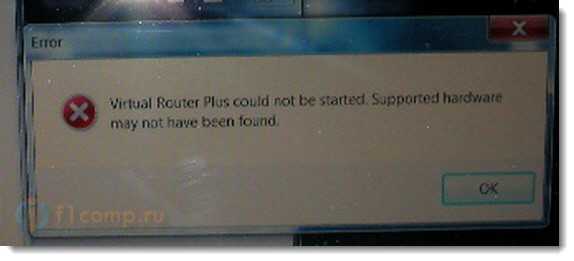
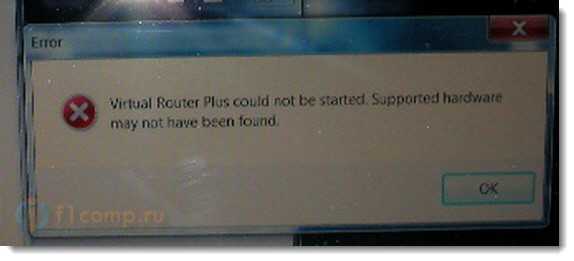
В комментариях, к статье по настройке Virtual Router Plus (ссылка на которую есть выше), писали о разных ошибках. Например, что появляется ошибка “Не удаётся запустить виртуальный маршрутизатор плюс”.
Но, это не важно. В этих ошибках говорится о том, что программа не может запустить сеть, так как она не обнаружила необходимое оборудование. Если речь идет о раздаче Wi-Fi, то можно предложить, что программа Virtual Router Plus не смогла обнаружить беспроводной адаптер. Или по какой-то причине не может с ним работать.
Обновление:
В комментариях посоветовали запускать Virtual Router Plus от имени администратора. Это помогло избавится от ошибки. Думаю, стоит попробовать. Просто нажмите на иконку Virtual Router Plus правой кнопкой мыши, и выберите Запуск от имени администратора.
Ну, а дальше, уже есть два варианта:
1. На Вашем ноутбуке нет Wi-Fi адаптера, совсем. Это конечно же вряд ли, если Ваш ноутбук не очень старый. Но, может быть, что адаптер на ноутбуке есть, но у Вас просто не установлен драйвер для него. В результате, ни система, ни Virtual Router Plus не может с ним работать. Или Wi-Fi просто отключен.
Стоит добавить, что если Вы успешно подключаете свой ноутбук к беспроводным сетям, то этот вариант можно исключить (смотрите второй пункт).
Что делать в этом случае? Зайдите в Панель управления\Сеть и Интернет\Сетевые подключения и посмотрите, есть ли там беспроводное соединение. Если есть, то посмотрите, включено ли оно. Нажмите на него правой кнопкой мыши и выберите “Включить”. Если нет, то возможно, Вам нужно просто установить драйвер. Подробнее в этой статье: https://f1comp.ru/zhelezo/kak-ustanovit-obnovit-pereustanovit-udalit-drajver-na-besprovodnoj-setevoj-adapter-wi-fi/.
2. Недавно, на нашем форуме была создана эта тема: http://forum.f1comp.ru/topic349-ne-mogu-nastroit-noutbuk-pod-razdachu-wifi-na-smartfon.html. В ней как раз написано о проблеме с ошибкой “Virtual Router Plus could not be started. Supported hardware may not have been found”.
Автор темы поделился решением проблемы. Помогло обновление драйвера на Wi-Fi. Он использовал для этого дела программу “Slim Drivers”. Но, Вы можете скачать и установить новый драйвер вручную. Ссылка на инструкцию по обновлению драйверов, есть выше.
Действительно, Virtual Router Plus может не работать с определенными версиями драйверов, или с определенными устройствами. Поэтому, нужно подобрать версию драйвера, на которой удастся запустить виртуальную сеть.
Всего хорошего!
Инструкция по настройке Virtual Router Plus. Создаем Wi-Fi HotSpot на ноутбуке
Недавно, мы опубликовали подробную инструкцию по настройке виртуальной точки доступа на компьютере, с помощью программы Switch Virtual Router. В этой статье, мы рассмотрим процесс настройки уже другой программы – Virtual Router Plus. Это еще одна очень популярная, бесплатная программа, с помощью которой можно настроить раздачу интернета по Wi-Fi с ноутбука, или с персонального компьютера (если на нем есть беспроводной модуль).
По сути, эти две программы практически одинаковые, и инструкции по настройке очень похожие. Но, если вы скачали Virtual Router Plus и хотите настроить Хот-спот именно с помощью этой программы, тогда вам будет намного проще сделать это по инструкции, написанной специально для программы Virtual Router Plus.
Что делает эта программа, и для чего она нужна, я думаю вы знаете. Если нет, то посмотрите статью по ссылке выше, там я подробнее рассказывал о самой возможности настройки виртуальной Wi-Fi точки доступа в Windows.
Настройка Virtual Router Plus
Как обычно, сначала нам нужно скачать программу. Можете скачать с нашего сайта. Устанавливать ее не нужно. Достаточно распаковать скачанный архив в папку.
 Зайдите в папку с программой и запустите файл VirtualRouterPlus.exe.
Зайдите в папку с программой и запустите файл VirtualRouterPlus.exe.
Откроется окно программы, можете его пока оставить. Сначала, нам нужно разрешить общий доступ к интернету.
Нажмите правой кнопкой мыши на значок подключения, на панели уведомлений (не важно, какой значок у вас на вид). Выберите Центр управления сетями и общим доступом.В новом окне выберите Изменение параметров адаптера.
 Дальше, нажмите правой кнопкой на то подключение, с помощью которого вы подключены к интернету, и выберите Свойства. Если у вас подключение по сетевому кабелю, то это подключение «Подключение по локальной сети».
Дальше, нажмите правой кнопкой на то подключение, с помощью которого вы подключены к интернету, и выберите Свойства. Если у вас подключение по сетевому кабелю, то это подключение «Подключение по локальной сети».
 Перейдите на вкладку Доступ, установите галочку возле «Разрешить другим пользователям сети…», и в списке выберите подключение Беспроводное сетевое соединение 3. У вас в конце может быть другая цифра.
Перейдите на вкладку Доступ, установите галочку возле «Разрешить другим пользователям сети…», и в списке выберите подключение Беспроводное сетевое соединение 3. У вас в конце может быть другая цифра.

- В поле Network Name (SSID) укажите имя Wi-Fi сети, которую будет раздавать ваш ноутбук.
- В поле Password указываем пароль. Укажите минимум 8 символов. Английскими буквами. Можно цифры.
- Напротив пункта Share Connection выберите в списке соединение, с помощью которого ваш компьютер подключен к интернету (к которому мы открывали общий доступ).
- Нажимаем на кнопку Start Virtual Router Plus.
Если, после запуска точки доступа, у вас появилась ошибка, то смотрите статью дальше. В конце статьи я расскажу как решить одну популярную ошибку.
 Если все хорошо, то окно программы свернется в трей, и вы увидите сообщение, что точка доступа запущена. А иконка станет зеленой.
Если все хорошо, то окно программы свернется в трей, и вы увидите сообщение, что точка доступа запущена. А иконка станет зеленой.
 Что бы остановить раздачу интернета, просто нажмите на кнопку Stop Virtual Router Plus.
Что бы остановить раздачу интернета, просто нажмите на кнопку Stop Virtual Router Plus.
Вот и все настройки. Дальше, берем наш телефон, планшет, телевизор, или другой компьютер, и подключаем к Wi-Fi сети, которую мы только что запустили.
Возможные проблемы при настройке программы Virtual Router Plus
Если подключение есть, но интернет не работает.Очень популярная проблема при настройке виртуального Wi-Fi. И совсем не важно, через какую программу вы все настраиваете.
Скорее всего, во всем виновен антивирус, или фаервол. Что бы проверить это, нужно полностью остановить работу антивируса, фаервола. В настройках практически каждой антивирусной программы, есть такая возможность. Как правило, достаточно вызвать меню нажатием правой кнопкой мыши на иконку антивируса, и выбрать нужный пункт.
Если, после отключения антивируса интернет заработает, тогда нужно просто добавить ваше подключение в исключения антивируса, и он не будет его блокировать (смотрите настройки именно встроенного брандмауэра). Удалять антивирус не нужно. Более того, мы настоятельно советуем установить один из бесплатных антивирусов, или приобрести лицензию на платный.
Так же, не лишним будет проверить настройки общего доступа, об этом я писал в начале статьи.
Ошибка «Virtual Router Plus could not be started. Supported hardware may not have been found»Если, в момент запуска точки доступа, появилась ошибка «Virtual Router Plus could not be started. Supported hardware may not have been found» (очень популярная ошибка в программе Virtual Router Plus), тогда нужно проверить, работает ли у вас вообще Wi-Fi на ноутбуке, включен ли он, и все ли в порядке с драйверами.
Посмотрите, включен ли Wi-Fi, и работает ли он. У вас должен быть установлен драйвер на Wi-Fi. Если нет, то установите его. Так же, нужно попробовать обновить драйвер на Wi-Fi. Просто скачайте с официального сайта для вашей модели ноутбука (или внешнего приемника) и установите.
Зайдите в диспетчер устройств, и посмотрите, включен ли адаптер «Microsoft Virtual WiFi Miniport Adapter».
Свои вопросы, или дополнения к статье, вы можете оставить в комментариях.
Ошибка «Не удается запустить «Виртуальный маршрутизатор плюс». Что делать?
Программа Virtual Router Plus является уникальным средством организации раздачи Wi-Fi с компьютера или ноутбука, на которых установлен соответствующий адаптер. Однако достаточно часто могут возникать проблемы. При этом приложение сообщает, что не удается запустить «Виртуальный маршрутизатор плюс» (именно так с английского переводится название программы). Почему такое происходит и как устранить неприятную проблему, смотрите далее. Существует несколько причин появления ошибки и методов ее исправления.
Почему не удается запустить «Виртуальный маршрутизатор плюс»?
Итак, обо всем по порядку. Как запустить «Виртуальный маршрутизатор плюс», наверное, объяснять не нужно. Для этого в окне установки связи присутствует одна-единственная кнопка с соответствующим названием.
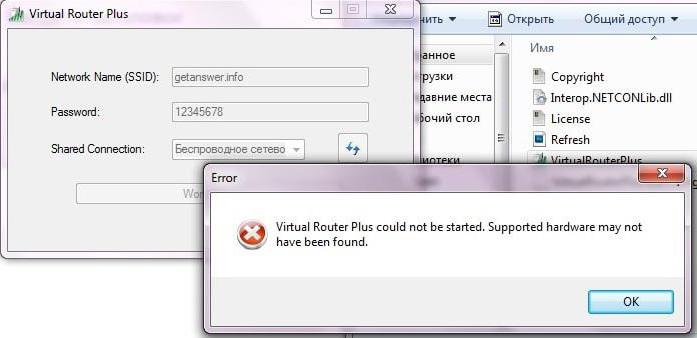
Другое дело – появление ошибки с сообщением о том, что не удается запустить «Виртуальный маршрутизатор плюс». С чем это связано? Среди основных причин возникновения такого сбоя специалисты называют следующие:
- отключенный или отсутствующий модуль Wi-Fi;
- отключенная сеть VPN;
- неустановленный виртуальный адаптер в системе;
- проблемы с драйверами сетевой карты;
- отсутствие поддержки сети драйвером.
Не удается запустить «Виртуальный маршрутизатор плюс» (ошибка): проверка модуля Wi-Fi
В самом простом случае нужно убедиться, что сам модуль Wi-Fi включен и находится в активном состоянии. К примеру, в большинстве ноутбуков для его активации используется специальное сочетание клавиш (Fn + какая-то из функциональных клавиш — F или еще что-то).

Реже встречается наличие на корпусе устройства специального переключателя. В любом случае сразу же нужно проверить, задействован ли сам модуль, ведь нередко встречаются ситуации, когда впопыхах (если используется сочетание клавиш) даже при наборе текста его можно было случайно отключить. Это самое простое, что может быть, однако, как правило, проблема не в этом.
Проверка состояния сети
Предположим, что модуль Wi-Fi включен и работает нормально, однако сообщение «Не удается запустить «Виртуальный маршрутизатор плюс»» появляется снова, и значок сети в системном трее высвечивается.
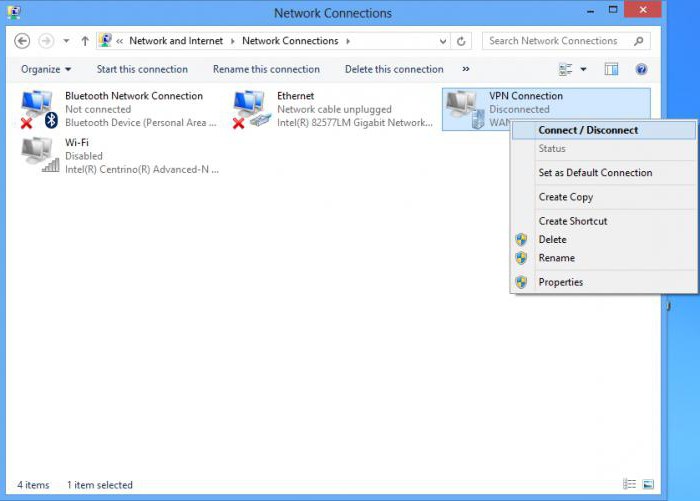
В этом случае нужно попытаться обновить список доступных сетей или проверить, включена ли сеть, к которой нужно подключиться. Сделать это можно в разделе сетей и общего доступа, расположенном в стандартной «Панели управления» с выбором пункта изменения параметров сетевого адаптера. Если сеть отображается в списке, но не активна, правым кликом следует вызвать меню и выбрать оттуда пункт включения.
Проверка виртуального адаптера и его активация
Но и на этом проблемы могут не закончиться. Еще одной из причин того, что при попытке установки связи системе не удается запустить «Виртуальный маршрутизатор плюс», может стать отсутствие или отключенное состояние специального адаптера Microsoft Virtual Adapter Wi-Fi Miniport или еще чего-то в этом роде (название может варьироваться, однако в любом случае в нем будет фигурировать Microsoft).
Для проверки его состояния следует войти в «Диспетчер устройств», предварительно использовав команду mmc devmgmt.msc в консоли «Выполнить», или в соответствующие разделы в «Панели управления», или в параметры администрирования компьютера.
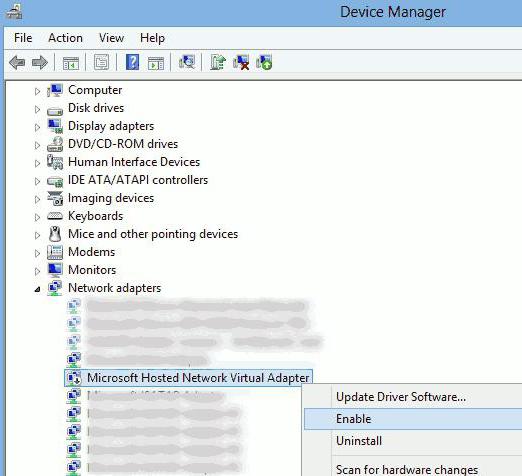
Если такой адаптер в списке устройств виден, правым кликом нужно вызвать дополнительное меню и использовать строку «Задействовать» (сделать это можно и из окна свойств).
Установка драйверов
Ошибка «Не удается запустить «Виртуальный маршрутизатор плюс»» может появляться даже в том случае, когда адаптеры установлены. Скорее всего, здесь проблема с драйверами. Можно выделить два типа ситуаций:
- устройство отображается в списке, но не работает или работает неправильно;
- устройства в списке нет вообще.
В первом случае устройство может быть помечено желтым маркером, что явно указывает на некорректную работу.
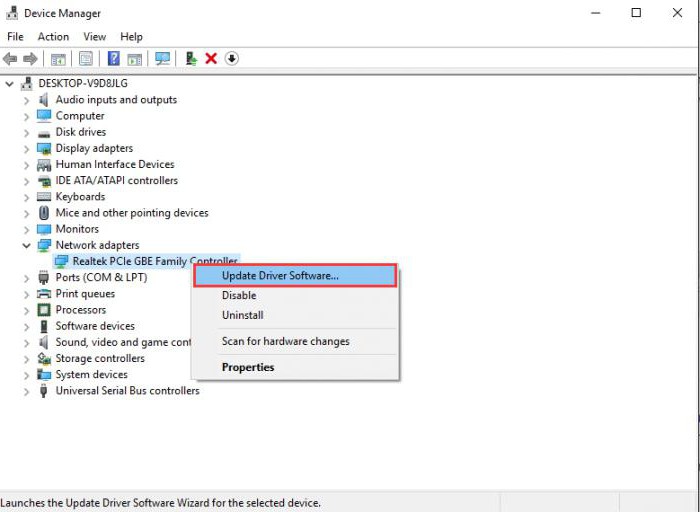
Выходом может стать повторная установка новых драйверов с предварительным удалением старых. Сделать это можно из того же меню свойств.
Если устройство отсутствует в списке, но пользователь твердо уверен, что оно есть, можно попробовать установить драйверы вручную, предварительно загрузив их из Интернета. Если и это не поможет, придется воспользоваться «Мастером установки нового оборудования» и дать системе возможность поиска наиболее подходящего драйвера (автоматический поиск). В случае, когда программа Virtual Router Plus и после этого не работает, следует произвести повторный поиск нового оборудования, но установку драйверов производить с поиском на локальном компьютере или в указанном месте.
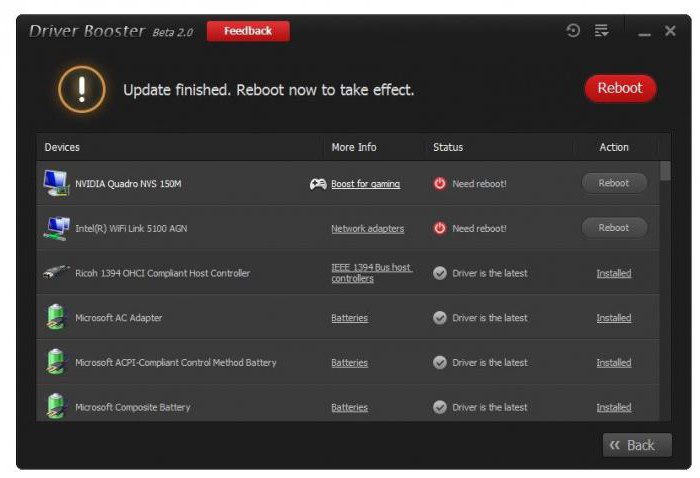
Наконец, чтобы не производить все эти операции вручную, можно инсталлировать автоматизированную программу поиска и установки самых свежих драйверов для всех без исключения устройств, присутствующих в системе. Таковой может стать, например, мощнейшая утилита Driver Booster, которая обращается к ресурсам производителя оборудования в Интернете и устанавливает самые новые модификации драйверов без участия пользователя. Правда, для этого придется найти место, где есть связь.
Проблемы с Wi-Fi
Наконец, еще одна причина того, что программа при попытке установки связи выдает ошибку. Очень может быть, что сетевой адаптер, установленный в системе, попросту не поддерживается самой ОС, т. е. оборудование является устаревшим. Проблема может состоять и в роутере, но в данном случае поломки или повреждения физического характера не рассматриваются. В программном плане на маршрутизаторе, как вариант, можно проверить поддержку беспроводных соединений Wireless (переключатель или состояние должны соответствовать значению Enabled).
И, конечно же, в данном случае не рассматривались вопросы, что и некоторые современные вирусы способны блокировать работу системы при попытке создания подключения. И если уж совсем ничего не помогает, а оборудование, как кажется пользователю, работает вполне исправно, можно попробовать применить утилиту Microsoft Fix It!, которая способна устранить множество проблем, в том числе сбои подключения к Интернету. Но как показывает практика, надежды на это мало, а основная проблема состоит как раз в драйверах.
Устраняем ошибку Virtual Router Plus could not be started
Мы уже ранее говорили про то, как можно раздавать Wi-Fi со своего ноутбука. Существует множество различных программ, которые позволяют это сделать. К числу таких полезных утилит относится и Virtual Router Plus. В целом, эта программа хорошо себя показала на практике. Но все же, некоторые пользователи столкнулись с проблемами.
В некоторых случаях просто не удавалась запустить раздачу интернета со своего ноутбука и вместо этого, появлялась ошибка «Virtual Router Plus could not be started». В результате которой, выводилось такое, небольшое окошко.

 Иногда сообщение об ошибке может приобретать другой вид, но это не столь важно, поскольку суть проблемы почти всегда одна и та же. Программе не удается обнаружить или получить доступ к нужному оборудованию, а именно к Wi-Fi адаптеру. Поэтому наша задача разрешить доступ этой программе для нормальной работы беспроводной сети. Самым лучшим светом, в таком случае, будет запуск этой программы от имени администратора. Для этого нужно сделать клик по значку приложения и выбрать соответствующий пункт. Если это не помогло, то стоит рассмотреть такие варианты:
Иногда сообщение об ошибке может приобретать другой вид, но это не столь важно, поскольку суть проблемы почти всегда одна и та же. Программе не удается обнаружить или получить доступ к нужному оборудованию, а именно к Wi-Fi адаптеру. Поэтому наша задача разрешить доступ этой программе для нормальной работы беспроводной сети. Самым лучшим светом, в таком случае, будет запуск этой программы от имени администратора. Для этого нужно сделать клик по значку приложения и выбрать соответствующий пункт. Если это не помогло, то стоит рассмотреть такие варианты:
- На ноутбуке может отсутствовать адаптер беспроводных сетей Wi-Fi. Такое событие весьма маловероятно и характерно для случая с очень стареньким компьютером. В некоторых случаях, адаптер необходимо дополнительно включить, что бы можно было его использовать. Возможен вариант с отсутствующим, либо некорректно работающим драйвером. В следствии чего компьютер не может использовать беспроводные сети.
Для включения адаптера, попробуйте, через Панель управления, зайти в раздел интернета и сетей, затем открыть Сетевые подключения. Здесь найдите беспроводное соединение и сделайте по нему клик правой кнопкой мышки. В раскрывшемся контекстном меню, включите этот тип подключения. Ну а если не помогает, то установите (или переустановите) драйвер для беспроводного адаптера, на своем ноутбуке.
- Практика показала, что в некоторых случаях, программа виртуального роутера не может нормально работать, если стоят устаревшие драйвера. Поэтому рекомендуем обновить свои драйвера, на более новые версии.
Сделать это можно вручную, скачав с официального сайта либо через специальное приложение. Для этого хорошо подойдет программа Slim Drivers.
А вообще Virtual Router Plus прекрасно справляется со своими возможностями и других проблем, с этой программой, не было замечено.

